
العثور على موقع في الخرائط على الـ Mac
يمكنك العثور على عناوين وشركات ومعالم، والمزيد — سواء كانت قريبة أم بعيدة — والحصول على معلومات حول الموقع.
اسأل Siri. قل شيئًا مثل:
"أحتاج مقهى قريب"
"أي الطرق أسرع للوصول إلى جسر الشيخ زايد؟"
"أرسل هذه الاتجاهات بالبريد إلى سعاد"
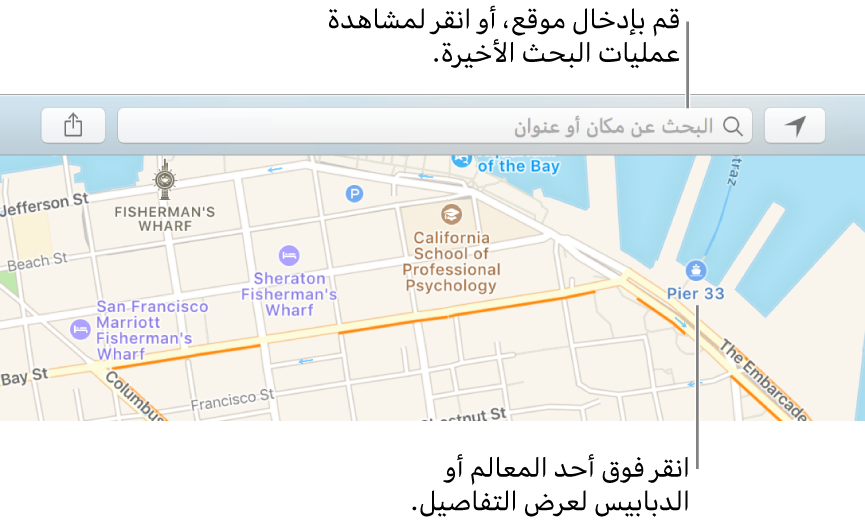
في تطبيق الخرائط
 على الـ Mac الخاص بك، انقر على زر الموقع الحالي
على الـ Mac الخاص بك، انقر على زر الموقع الحالي  (أو استخدم Touch Bar) لإظهار موقعك على الخريطة.
(أو استخدم Touch Bar) لإظهار موقعك على الخريطة.ملاحظة: إذا رأيت رسالة تفيد بأن تطبيق الخرائط لا يمكنه استخدام موقعك الحالي، فقم بتشغيل خدمات الموقع لتطبيق الخرائط.
انقر في حقل البحث، ثم أدخل عنوانًا آخر أو معلومات أخرى (أو اضغط على إحدى الفئات في الـ Touch Bar، مثل المطاعم أو التسوق). على سبيل المثال:
التقاطع ("شارع التحرير")
المنطقة ("وسط البلد")
المَعلم ("المتحف المصري")
رمز المنطقة
النشاط التجاري ("سينما"، "مطاعم في بيروت"، "apple inc.")
إحداثيات GPS ("37.8199 ش، 122.4783 غ")
عندما يعثر تطبيق الخرائط على موقع، فإنه يسقط دبوسًا أحمر اللون
 على الخريطة. إذا عثر تطبيق الخرائط على عدة نتائج، فيمكنك رؤية عدة دبابيس.
على الخريطة. إذا عثر تطبيق الخرائط على عدة نتائج، فيمكنك رؤية عدة دبابيس.
انقر على دبوس الموقع على الخريطة، ثم انقر على زر المعلومات (أو استخدم Touch Bar).
يمكن لتطبيق الخرائط أن يعرض عنوان الموقع ونوع الموقع (على سبيل المثال، معلَم أو شركة) والمسافة من موقعك الحالي. يمكنك أيضًا معرفة الاتجاهات، إضافة الموقع إلى مفضلاتك أو جهات الاتصال الخاصة بك، أو الإبلاغ عن مشكلة.
ولإغلاق نافذة المعلومات، انقر خارجها.
لفتح عدة خرائط، قم باختيار ملف > نافذة جديدة.
يمكنك أيضًا فتح خريطة من تطبيقات مثل البريد، جهات الاتصال، والتقويم. على سبيل المثال، في رسالة البريد، قف بمؤشر الماوس فوق العنوان، ثم انقر على السهم الذي يظهر.